Hola a todos!
Hoy os presentare un nuevo tutorial. Es muy fácil de seguir y tiene un resultado imponente así que os invito a probarlo.
Para ello necesitamos una imagen de una persona en primer plano y una serie de texturas y pinceles que os presentare más abajo.
Empecemos con el tutorial:
1- Duplicamos la capa de la persona y le damos un filtro de enfoque suavizado con los valores 91% y con un enfoque de 5,3 pixels. Seleccionamos la herramienta sobreexponer y en modo iluminaciones (barra de herramientas superior) y una exposición de 50% le repasamos las luces en la parte derecha de la imagen. Seleccionamos después la herramienta subexponer y en modo sombras y a un 50% repasamos todas las sombrar pronunciadas de la imagen dandole así profundidad.
 |
| Enfocado |
2- Creamos una capa de ajuste de Niveles con los valores 0/0,48/255 en modo de fusión oscurecer color y una opacidad del 60%. Creamos también otra capa d ajuste de tono/saturación para la piel y le damos los valores -108/0/0 y el modo de fusión color. Hacemos una máscara de capa y con un pincel negro y con dureza media pintamos los labios para que este ajuste no le afecte.
 |
| Tono de piel morado |
3- Con otra capa de ajuste e tono/saturación con los valores -1/-65/0 y en modo color desatufamos los labios para hacerlos más secos. Hacemos una capa de ajuste de brillo/contraste y le damos los valores de 0/36, creando así un efecto flash de cámara.
 |
| Labios y efecto flash |
4.- En una nueva capa, con los pinceles de sangre dispuestos arriba, pintamos en color rojo oscuro (en RGB puede ser #911820) la sangre en los dos lados del ojo derecho, haciendolo más siniestro. Ponemos la capa en modo multiplicar al 100% de opacidad. En otra capa nueva y con un pincel de sangre goteante pintamos con el mismo color en la parte inferior del ojo izquierdo y ponemos la capa en el modo de fusión multiplicar y a una opacidad de 80%.
 |
| Pincel de sangre |
5- Añadiremos una textura de piel rasgada y descorchada. Para eso en una capa nueva seleccionamos un pincel con textura, del segundo set dispuesto arriba, y pintamos en un azul mas oscuro que el tono de piel una descorche en la piel. Para cargar los pinceles tenemos que pulsar en la flecha dispuesta en la parte superior derecha en el panel de pinceles y clickar en cargar pinceles.
6- Cargamos también el set de pinceles secos (Dry media brushes) y creando una mascara de capa en la capa del descorche ocultamos los bordes del descorche para que no sea cuadriculado e irreal. Para eso recomiendo un pincel grande con una opacidad del 50%. La capa debe ser puesta en el modo "Vivid light" en una opacidad del 80%.
 |
| Despues de añadir la textura |
7- Por ultimo creamos otra capa nueva y con un degradado de negro a transparente hacemos un degradado radial desde el centro a un borde creando así un viñeteo. Ponemos la capa al 65% de opacidad y ya tenemos nuestro zombie morado!
 |
| La imagen final con la viñeta |
 |
| Resultado final |
No hay comentarios:
Publicar un comentario